

Wie verbinde ich mich mit MySQL in vs2015?
1. Erstellen Sie ein neues Projekt mit dem Namen MySQL, wählen Sie C# als Programmierumgebung aus, wählen Sie dann die Windows-Formularanwendung aus und erstellen Sie ein neues Formular, um den in der SQL-Datenbank abgefragten Datensatz anzuzeigen
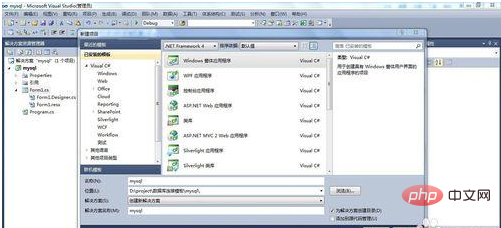
2. Ziehen Sie eine Schaltfläche und ein Datagridview-Steuerelement aus der Toolbox auf form1. Die Schaltfläche soll die Verbindung zur Datenbank auslösen, um den Namen der Schaltfläche zu erhalten Anzeige, und das Datagridview-Steuerelement wird verwendet, um den Inhalt des Datensatzes anzuzeigen
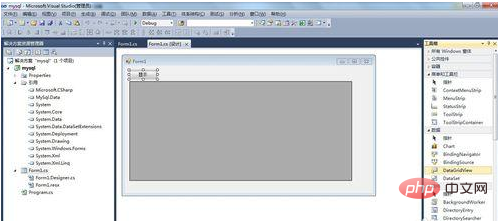
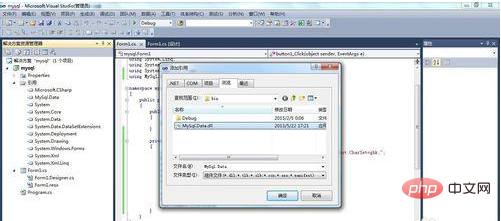
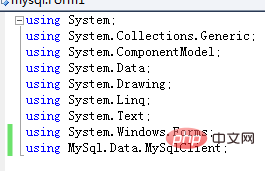
string str = "Server=127.0.0.1;User ID=root;Password=123456;Database=test;CharSet=gbk;";
MySqlConnection con = new MySqlConnection(str);//实例化链接
con.Open();//开启连接
string strcmd = "select * from user";
MySqlCommand cmd = new MySqlCommand(strcmd, con);
MySqlDataAdapter ada = new MySqlDataAdapter(cmd);
DataSet ds = new DataSet();
ada.Fill(ds);//查询结果填充数据集
dataGridView1.DataSource = ds.Tables[0];
con.Close();//关闭连接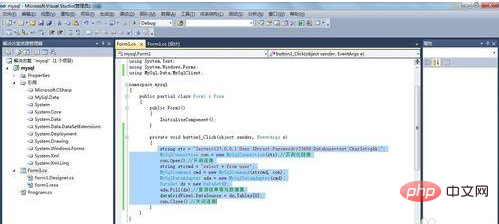
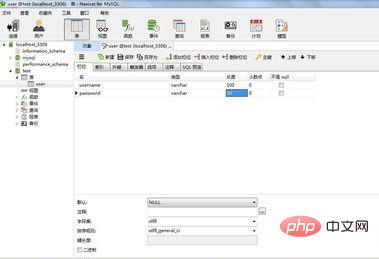
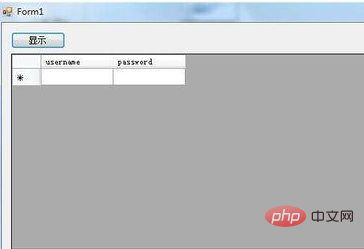
Verwandte Lernempfehlungen: MySQL-Tutorial( Video)
Das obige ist der detaillierte Inhalt vonWie verbinde ich mich in vs2015 mit MySQL?. Für weitere Informationen folgen Sie bitte anderen verwandten Artikeln auf der PHP chinesischen Website!
 MySQL ändert den Namen der Datentabelle
MySQL ändert den Namen der Datentabelle
 MySQL erstellt eine gespeicherte Prozedur
MySQL erstellt eine gespeicherte Prozedur
 Der Unterschied zwischen Mongodb und MySQL
Der Unterschied zwischen Mongodb und MySQL
 So überprüfen Sie, ob das MySQL-Passwort vergessen wurde
So überprüfen Sie, ob das MySQL-Passwort vergessen wurde
 MySQL-Datenbank erstellen
MySQL-Datenbank erstellen
 MySQL-Standard-Transaktionsisolationsstufe
MySQL-Standard-Transaktionsisolationsstufe
 Der Unterschied zwischen SQL Server und MySQL
Der Unterschied zwischen SQL Server und MySQL
 mysqlPasswort vergessen
mysqlPasswort vergessen